如何關閉微距模式並自動開啟 iPhone 相機

學習如何關閉 iPhone 上的微距模式,讓你隨心所欲地拍攝所需照片,最佳化攝影體驗。
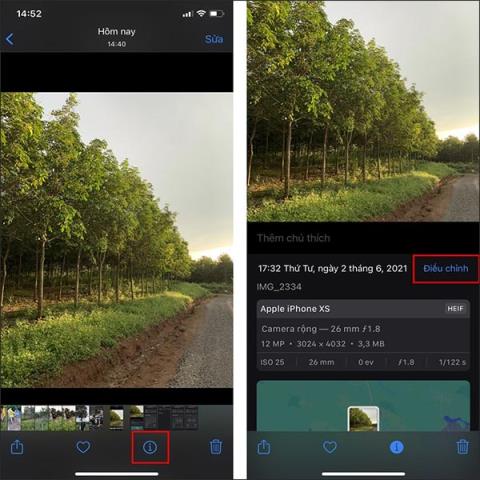
iOS 15 可讓您編輯照片中的日期和時間,以幫助使用者重新組織他們的收藏。然後,您可以自訂共享相同拍攝日期的影像的時間,或多天拍攝的某些事件的時間,以便於再次搜尋。在 iOS 15 上,它將允許您更改圖像的基本信息,包括日期、時間和位置(如有必要),或者在調整新時間後,用戶可以返回到之前的時間。以下的文章將引導您修復 iPhone 照片上的日期。
在 iPhone 照片上編輯日期的說明
步驟1:
在iPhone相簿介面,使用者點擊想要更改訊息的圖片,然後點擊圖片下方的i圖示即可查看照片資訊。接下來,按一下「調整」。
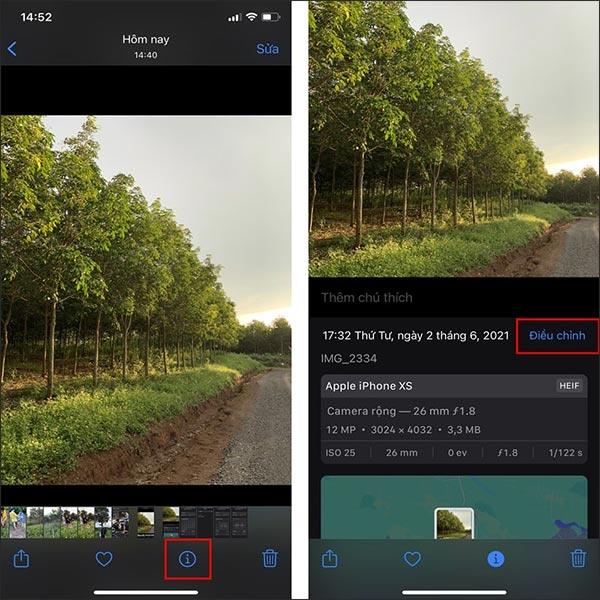
第2步:
接下來,用戶將立即看到日期和時間更改部分以更改圖像。您可以在此介面中透過滑動選擇需要調整的時間來調整日、月、年。
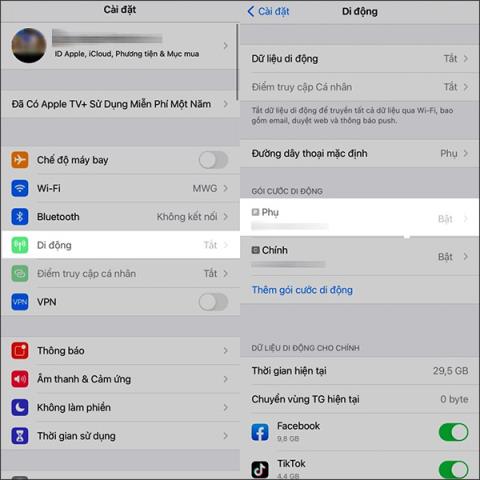
步驟3:
接下來,使用者進一步調整照片的時間和時區,如下所示。按一下時間戳和時區,然後選擇所需的時間。
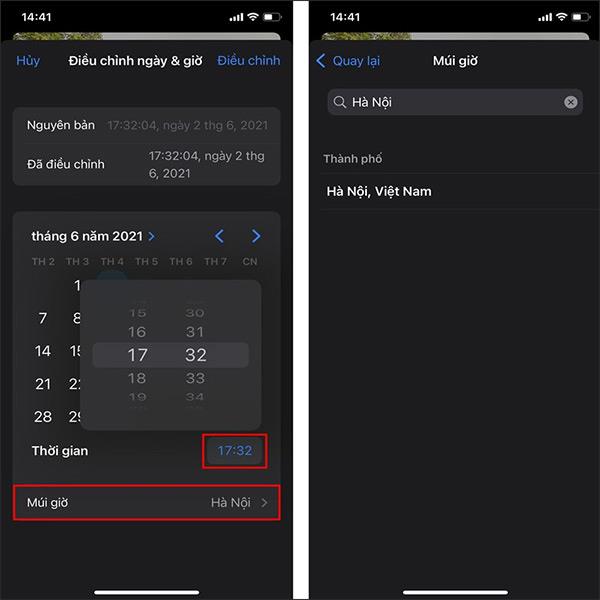
步驟4:
最後,當您完成編輯時,您將看到您更改的新時間。點擊“調整”將新時間套用到圖像。
如果使用者想回到編輯前的舊時間,點擊右上角的恢復
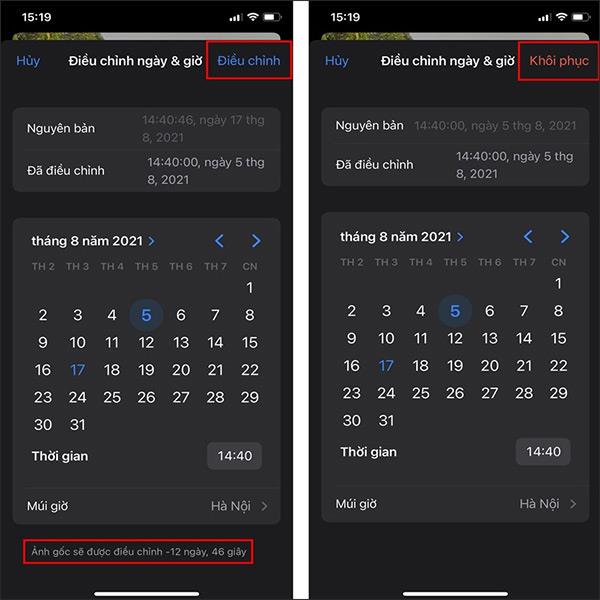
學習如何關閉 iPhone 上的微距模式,讓你隨心所欲地拍攝所需照片,最佳化攝影體驗。
升級到 iOS 16.2 和 iPadOS 16.2 後,您可以使用全新的 <strong>Freeform 應用程式</strong>,這是一款白板工具,有助於創造和協作。
Locket Widget 是一款幫助 iPhone 用戶快速分享照片的應用程序,使用此應用只需幾步即可與朋友分享珍貴時刻,無需繁瑣步驟。
只要收件者在您的通訊錄中並且擁有執行 iOS 15 或更高版本的 iPhone,您就可以輕鬆從 iPhone Health 應用程式分享健康數據。
了解如何在 iPhone、iPad 和 Mac 上設置 PayPal 作為 Apple ID 的付款方式,並獲得最佳的應用程序購買體驗。
Apple 推出了新的「與您分享」功能,並簡化了一些介面元素,使訊息體驗更加愉快。了解更多關於iOS 15訊息應用程式的新功能。
在這篇文章中,Quantrimang 將詳細說明如何從 iPad 上的「筆記」應用程式複製和貼上手寫筆記,並介紹使用 Apple Pencil 進行筆記的技巧。
為了使分割變得比以往更容易,Safari 提供了一項稱為「選項卡組」的功能,讓您可以方便地保存選項卡組到筆記。
學習如何輕鬆儲存 iMessage 訊息附件,包括文件和圖片。
學習如何使用 iPhone 共享日曆,無論是與特定人員還是公開給所有人。








